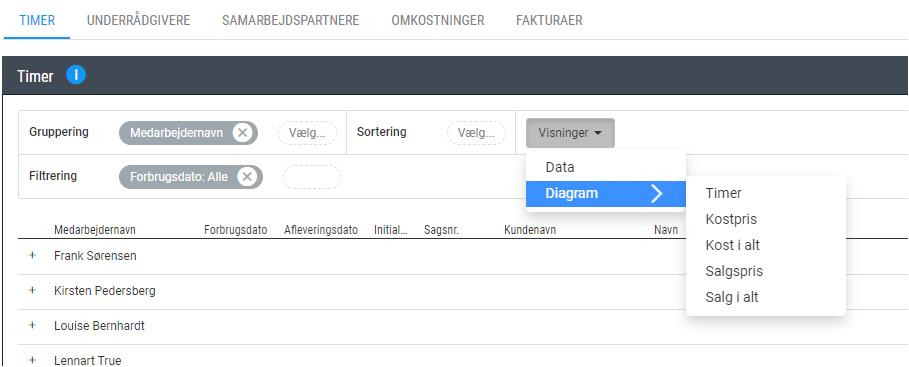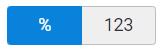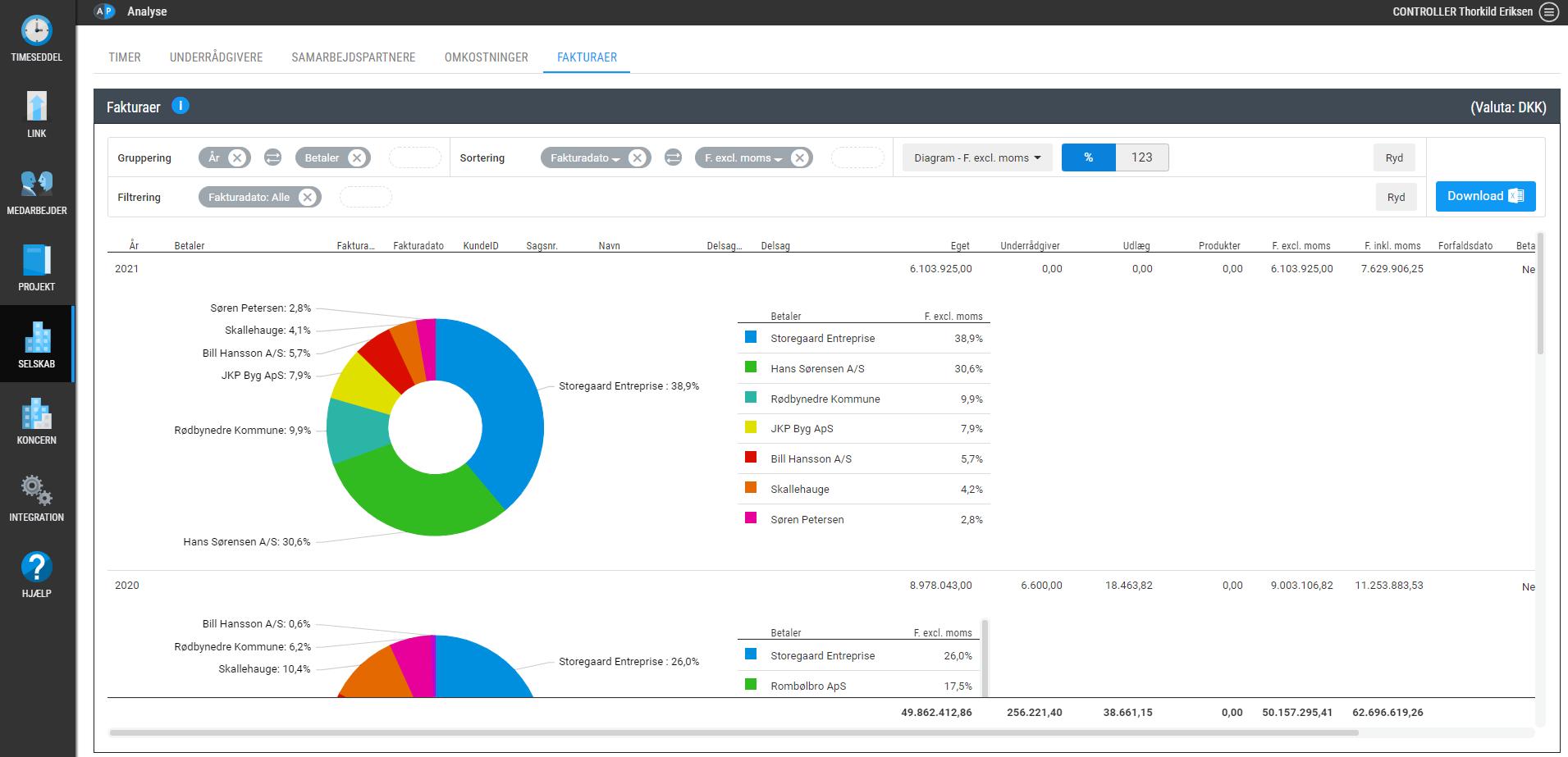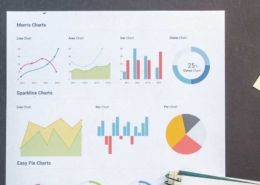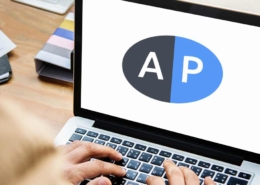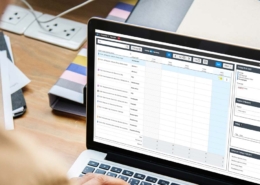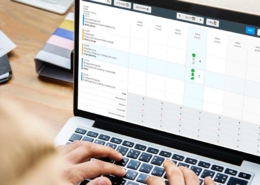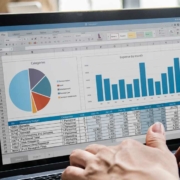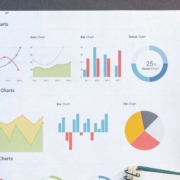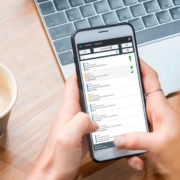Analyseværktøjet i AutoPilot har nu fået mulighed for grafisk visning i form af lagkage-diagrammer. Samtidig har vi tilføjet analyseværktøjet til endnu flere lister, nemlig: listen over modtagne underrådgiverregninger, listen over modtagne regninger fra samarbejdspartnere samt listen over afholdte omkostninger/udlæg.
En rådgivervirksomhed har typisk brug for svar på spørgsmål om hvorledes medarbejdernes timeforbrug fordeler sig på forskellige parametre, virksomhedens anvendelse af underrådgivere og hvorledes virksomhedens fakturering af kunderne fordeler sig på forskellige parametre. Analyseværktøjet kan besvare alle sådanne spørgsmål og flere til.
Du finder svaret på et givet spørgsmål ved at anvende de rette grupperinger, sorteringer og filtreringer på den relevante dataliste. Du kan vælge om resultatet skal vises som data eller som diagram i drop-down menuen [Visninger].
Diagrammet opdateres automatisk, når du tilføjer eller ændrer en gruppering, sortering eller filtrering på datalisten. Du kan vælge at se resultater efter procenter eller i absolutte tal. Du kan skifte mellem de to visninger ved at trykke på knappen [%] eller [123].
Eksempel 1
Dette eksempel viser hvordan de seneste års fakturering fordeler sig på virksomhedens kunder.
Lagkage-diagrammet viser procentvis hvilke kunder, der er faktureret mest i henholdsvis 2021, 2020 osv. Der kan skiftes mellem procentuel visning og visning af fakturerede beløb ved at trykke på henholdsvis [%] og [123].
Diagrammet opdateres øjeblikkeligt uanset hvilke grupperinger, sorteringer eller filtreringer du tilføjer/ændrer undervejs.
Eksempel 2
Dette eksempel viser, hvordan timeforbruget på en delsag fordeler sig på medarbejderne.
Lagkage-diagrammet viser nøjagtig hvor mange timer de enkelte medarbejdere har arbejdet på den givne delsag. Du kan se den procentuelle fordeling ved at trykke på [%].
Flere eksempler på spørgsmål og hvordan du finder svaret
Hvordan fordeler vores timeforbrug på debiterbare sager sig på kontrakttyper? Og hvordan har det udviklet sig de seneste år?
Hvad er gennemsnitsværdien for vores forbrugte timer afhængig af kundesegment?
Hvor højt er sygefraværet blandt vores medarbejdere?
Hvor meget bliver vi faktureret af de enkelte underrådgivere hvert år?
Hvor meget bruger vi underrådgiverne på de enkelte sagstyper?
Hvor meget fakturerer vi hver af vores kunder – hvordan fordeler det sig procentvis imellem dem – og hvordan var det sidste år og forrige år?
Hvor meget fakturerer vi hvert år på hvert af vores forretningsområder? – hvilke områder har den største omsætning?
Hvor meget har vi faktureret til dækning af eget arbejde i første halvår af de sidste 5 år?